Come utilizzare le uscite della macchina nei trigger
Utilizzate le uscite macchina per costruire la logica nelle vostre applicazioni Tulip.
Prima di poter utilizzare gli output macchina in un trigger, è necessario configurare una macchina Assicurarsi che i tipi di macchina e gli attributi siano configurati in Tulip in modo appropriato. Verificare che i dati fluiscano dalle macchine alla scheda Macchina di Tulip per impostare correttamente i trigger di output.
Le uscite della macchina monitorano in tempo reale una serie di attributi della macchina, come la velocità del mandrino. Queste uscite possono essere utilizzate per determinare gli stati della macchina indipendentemente dalle applicazioni, ma anche per costruire una logica all'interno delle applicazioni.
Questi trigger sono utili per reagire alle uscite della macchina durante l'utilizzo di un'app. In un'applicazione, si potrebbe voler utilizzare l'ultimo output di una macchina per determinare che un operatore sta andando in pausa o che il lavoro è stato completato. Esistono molti casi d'uso per la creazione di logica in-app per le macchine, tra cui:
- Invio di notifiche di arresto della macchina
- Instradamento dei passaggi
- Completamento di un'applicazione
- Scrittura nella cronologia delle attività
Creare un trigger per le uscite della macchina
Nel riquadro contestuale di un'applicazione, selezionate AGGIUNGI sull'opzione Innesco macchine e dispositivi.
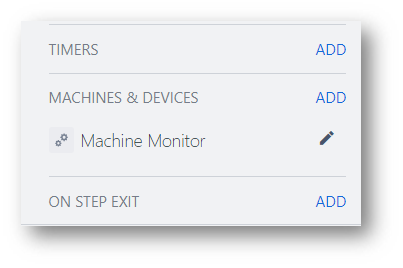
Un trigger di uscita macchina può essere basato su uno qualsiasi degli attributi definiti della macchina. Può anche essere basato sul cambiamento di stato della macchina.
Nell'editor di trigger, è possibile aggiungere qualsiasi logica basata sulle uscite della macchina. Di seguito vengono illustrati alcuni casi d'uso.
Esempio 1 - Invio di notifiche di fermo macchina
Se una macchina entra in uno stato di inattività, specificato dalla pagina Trigger della macchina, è probabile che vogliate saperlo.
Per impostarlo, è possibile selezionare l'uscita di una macchina specifica o un'uscita della macchina che si trova nella stessa stazione dell'applicazione. In questo Trigger, selezionare l'opzione di uscita per State Change.

Da qui, è necessario selezionare lo stato della macchina più adatto per una notifica. In questo caso, lo stato Arresto sarà utilizzato per inviare la notifica. Si tratta di un'istruzione condizionale per inviare la notifica solo in caso di stato di arresto, anziché in caso di tutti i cambiamenti di stato. Per fare ciò, creare una condizione If che dica quanto segue:
SE Uscita macchina - Cambiamento di stato - = - Valore statico - Enum - Arrestato
ALLORA Invia SMS - a - UTENTE - Messaggio - il tuo messaggio
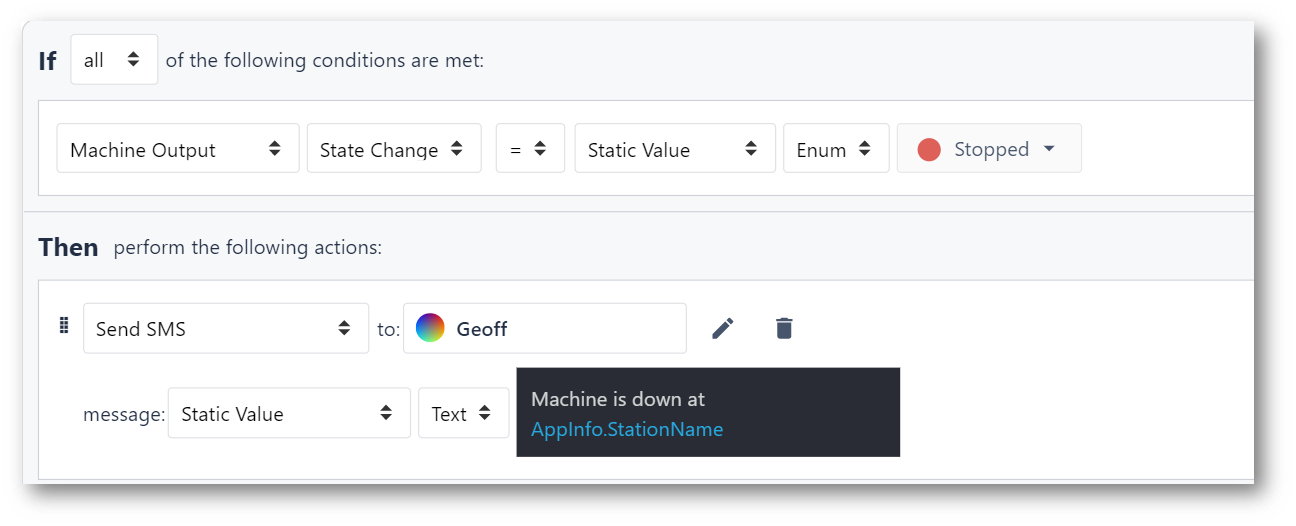
Ora, l'applicazione invierà un messaggio all'amministratore ogni volta che la macchina entra in questo stato, insieme alla posizione della macchina problematica.
Esempio 2- Applicazione di instradamento
L'instradamento delle applicazioni in base ai trigger della macchina consente a un'applicazione di avanzare automaticamente senza altri interventi. Forse una macchina deve raggiungere una certa velocità del mandrino o un certo valore per avanzare nel lavoro. In questo caso, il trigger Uscita macchina può controllare questo aspetto e avanzare automaticamente quando lo soddisfa.
A tale scopo, selezionare l'attributo della macchina da controllare come uscita.

Quindi, impostare la condizione appropriata. In questo caso, l'applicazione deve avanzare solo quando la funzione rampa raggiunge il valore 75, quindi passa automaticamente alla fase successiva. Il trigger sarà simile a questo:
SE Uscita macchina - rampa1 - > - Valore statico - Numero - 75
ALLORA Passa al passo successivo
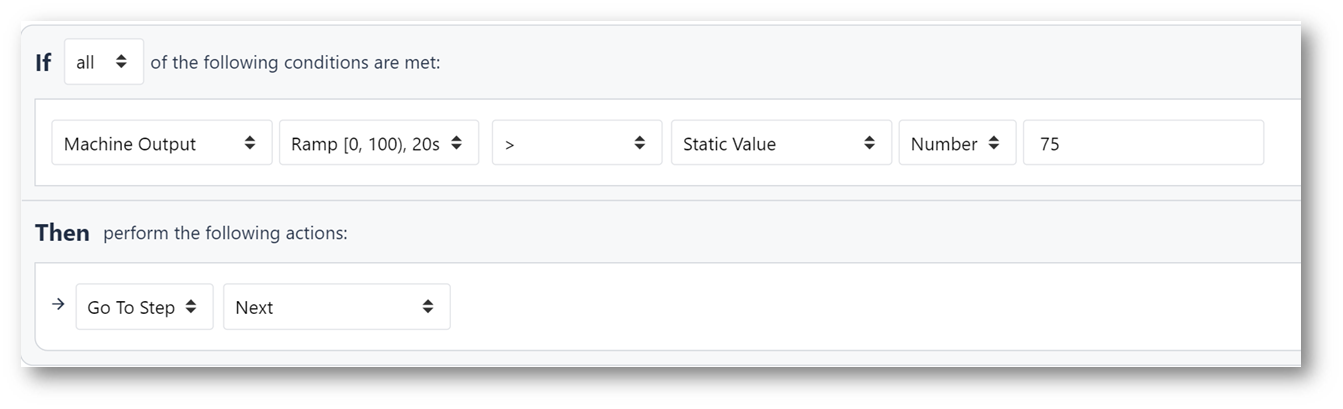
Questa funzionalità può essere costruita intorno a qualsiasi attributo della macchina e indirizzata anche a passi mirati. Ad esempio, se la velocità del mandrino è 0, si potrebbe indirizzare a uno step "Manutenzione" o "Pausa pranzo".
Esempio 3- Scrittura della cronologia delle attività
In questo caso, è possibile utilizzare un'uscita macchina o qualsiasi altra istruzione condizionale per scrivere in un campo Cronologia attività.
Ad esempio, si può usare un'applicazione Tulip per impostare un motivo di inattività. Se un'applicazione Tulip viene utilizzata per aiutare l'impostazione di una macchina, si potrebbe voler annotare che la macchina è inattiva a causa dell'impostazione. In questo caso, si potrebbe verificare se la macchina è inattiva all'avvio dell'applicazione e, in tal caso, assegnarle il tag Setup. Il trigger per un'applicazione di questo tipo potrebbe essere simile a questo:
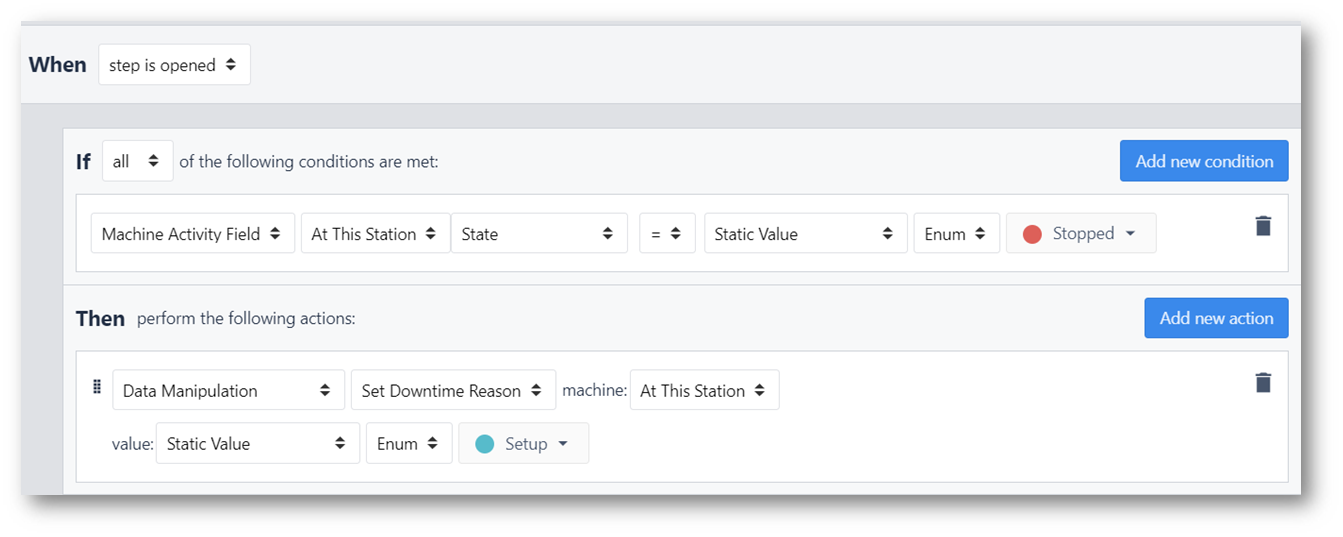
SE: Campo attività macchina - In questa stazione - Stato - = - Valore statico - Enum - Arresto
ALLORA: Manipolazione dei dati - Impostazione del motivo del fermo macchina - macchina: In questa stazione - valore: Valore statico - Enum - Impostazione
Il trigger di cui sopra si attiva all'apertura del passo. Se la macchina è ferma quando viene aperto il passo "Setup", il motivo del fermo macchina sarà attribuito a Setup.
Avete trovato quello che cercavate?
Potete anche andare su community.tulip.co per porre la vostra domanda o vedere se altri hanno affrontato una domanda simile!
